Hola, en este nuevo artículo traemos para ti un completo procedimiento para que aprendas cómo crear un faceplate para una válvula on off en Compact HMI 800 de ABB, así que si vienes con muchas dudas es mejor que te prepares para conocer este detallado paso a paso para que lleves a cabo tus desarrollos.
Contenidos
Requisitos previos
Como bien lo hemos comentado en otros artículos Compact HMI 800 es la Suite por defecto de ABB para el desarrollo de sistemas SCADA e interfaces hombre máquina para aplicaciones medianas y pequeñas, su proceso de instalación está compuesta por una serie de pasos que ya hemos revisado con anterioridad, donde hemos contemplado diferentes aspectos antes de dar inicio a nuestro desarrollo. Temas como la configuración del servidor OPC, la correcta conexión y comunicación con nuestro controlador (PLC) o Simulador (Softcontroller) y la respectiva lógica de control son fundamentales tenerlos listos antes de la creación del HMI.
Si en tu caso el sistema ya está funcionando, ¡perfecto!
Si no es así, te invito a nuestro artículo cómo instalar Compact HMI 800 y cómo instalar compact control builder.
¿Qué es un faceplate?
Cuando te encuentras en la fase de desarrollo gráfica de un proyecto y necesitas crear pantallas para la operación con muchos objetos iguales, posiblemente lo que necesitas hacer es un faceplate o como se conoce en español, una plantilla de imagen.
Los faceplate le facilitan la insercción de nuevos objetos que se comportan de forma idéntica uno de otros, y por tanto son susceptibles de realizar con ellos una plantilla, de esta forma una vez creada una única plantilla, tan solo tendrás que añadir una nueva instancia de esta plantilla y configurar el intercambio de datos.
¿Cómo crear un faceplate en Compact HMI 800 para una válvula On off?
Verificar el tipo de bloque de función que tengo en Compact Control Builder
En Compact Control Builder contamos con una amplia gama de posibilidades para crear una válvula On off. Podemos crear nuestro propio bloque de funciones, podemos hacer uso de la librería de ABB o podemos hacer uso de una librería de un tercero, para nuestro caso puntual, haremos uso de la librería ProcessObjExtLib de ABB la cual viene con un bloque de función llamado ValveUni como lo vemos a continuación:

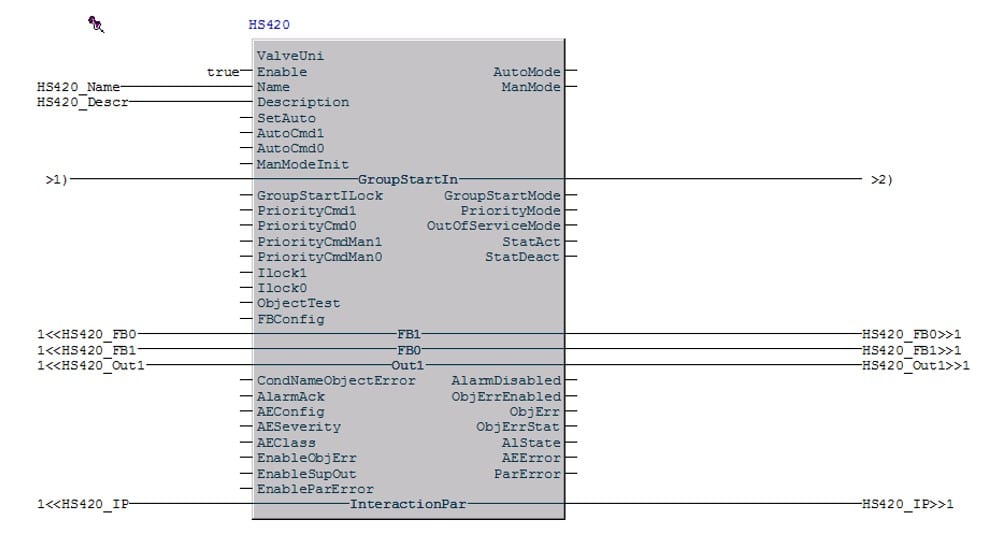
Para este caso puntual, omitiremos la configuración interna de este bloque la cual crearemos en un próximo artículo.
Crear objeto de válvula On off en Compact HMI 800
Conociendo el tipo de bloque de función y las configuraciones básicas necesarias mencionadas anteriormente en la sección de requisitos previos, ahora procederemos a crear un objeto que agrupará una serie de válvulas, para esto nos desplazamos hasta la estructura de control y buscamos nuestro servidor OPC que está en el apartado OPC SERVERS, PLC Controller Type y una vez estemos ubicados allí, presionamos clic derecho y luego New Object como aparece en la siguiente imagen.
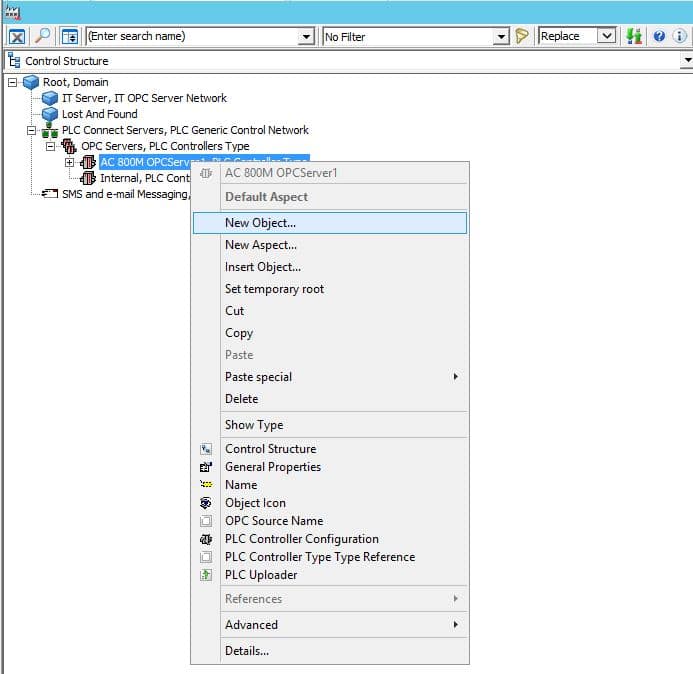
Ahora se desplegará una ventana llamada New Object, desde donde debemos ubicarnos en la estructura PLC Connect Basic Object Types y luego PLC Group Type, una vez allí procedemos a darle un nombre, en mi caso será VÁLVULAS y presionamos el botón Create.
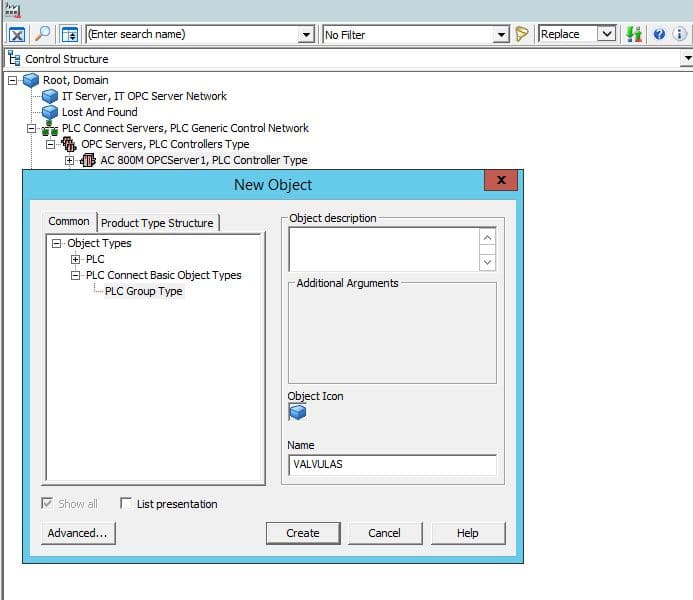
El siguiente paso será crear un nuevo objeto al interior del objeto VÁLVULAS que acabamos de crear
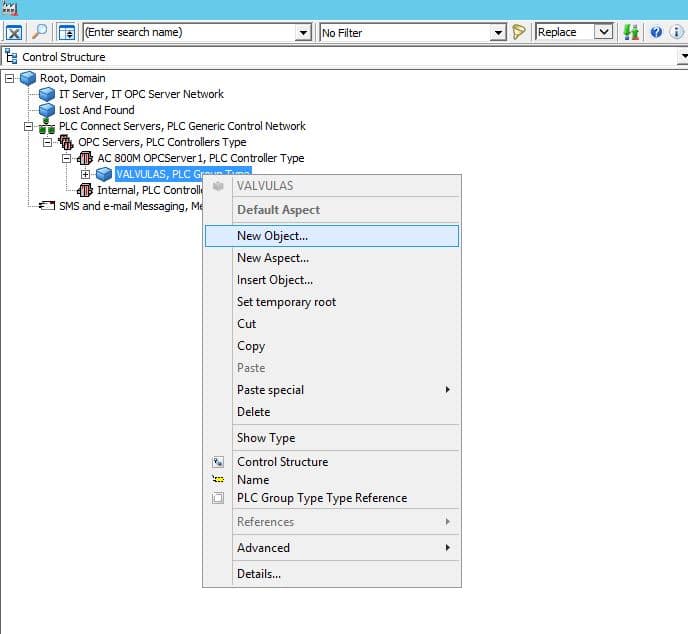
En la ventana emergente seleccionamos PLC y luego ValveType y le definimos un nombre, en mi caso es HS420 y presionamos el botón Create.
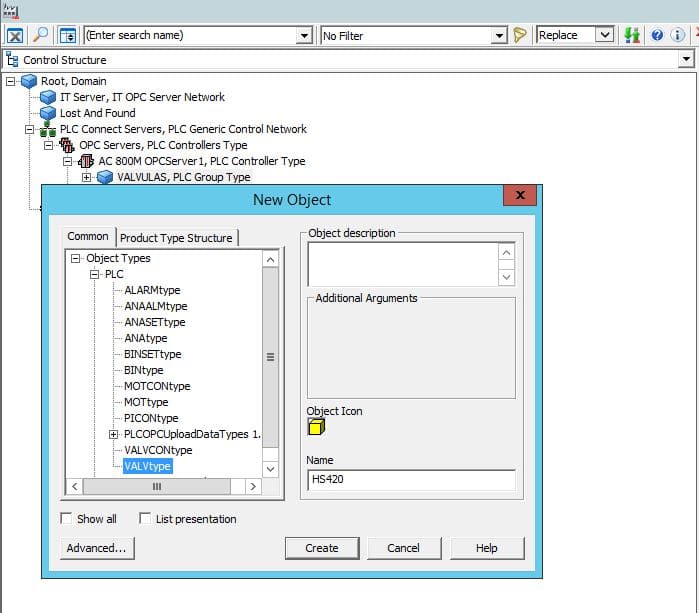
Al presionar clic sobre el objeto HS420 que acabamos de crear, en la parte derecha nos vamos a encontrar con los Aspectos, los cuales podríamos definir como las características que cada objeto tiene para que usemos a nuestro favor en nuestro desarrollo.
Cada tipo de objeto tiene unos aspectos característicos, para el caso de nuestro objeto tipo ValveType, algunos de nuestros aspectos son Lista de alarmas, lista de eventos, Faceplate, el nombre, etc.
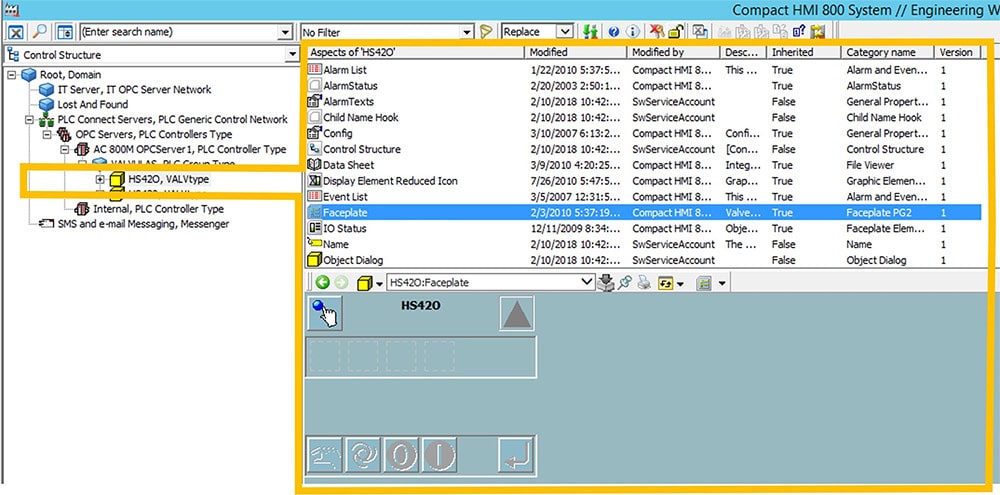
Crear conexiones entre Compact HMI 800 y Compact Control Builder
Al interior de nuestro objeto creado, también automaticamente se han creado otros objetos que tienen diferentes tipos de datos los cuales conectaremos con el proyecto de nuestro controlador.
Los datos que usaremos serán los siguientes:
AUTO, CLOSED, CMDAUT, CMDCLO, CMDMAN, CMDOPN, FNCERR, OPEN, READY, REMOTE.
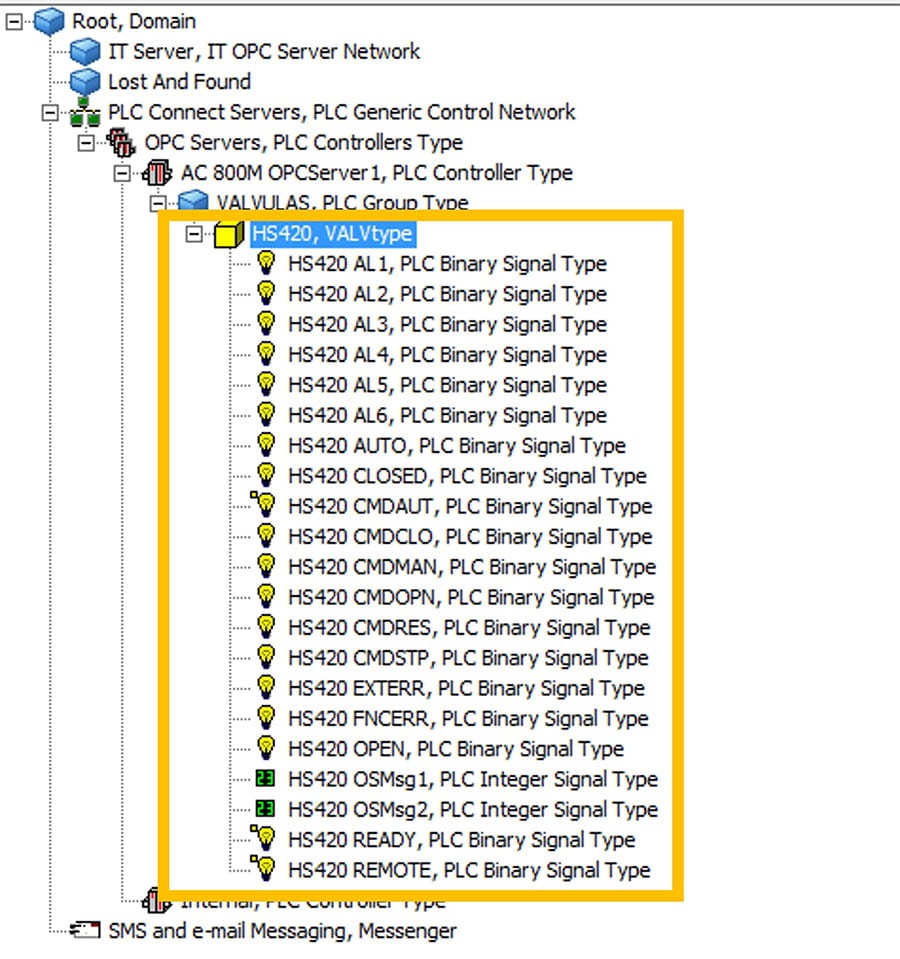
Para conectar cada uno de esos datos con nuestro proyecto que está en el PLC, vamos a empezar con el dato AUTO.
Para conectar el dato binario AUTO con el proyecto que está en el PLC, presionamos clic sobre el objeto en mención (1), luego buscamos el aspecto Signal Configuration (2), deshabilitamos la opción Signal Not Used (3) y seleccionamos Connected para proceder a buscar con el botón Browse (4) nuestro dato en el proyecto.
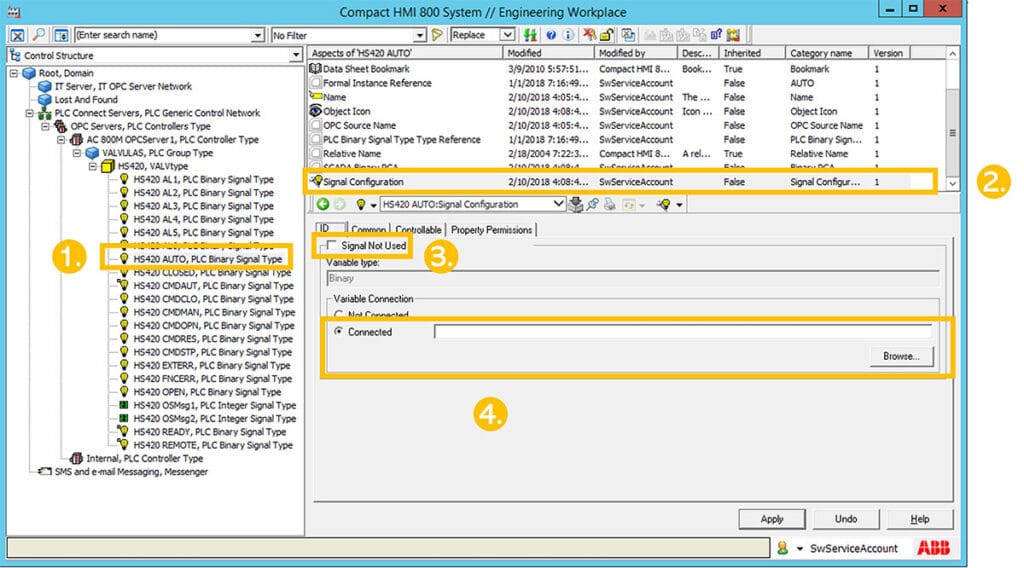
En la ventana emergente OPC Browser vamos a primero ubicar nuestra aplicación (1), luego ubicamos el módulo de control donde está nuestra válvula y luego ubicamos puntualmente nuestra válvula (2).
Nota, este punto depende de la estructura que cada uno le haya dado a su proyecto.
Una vez ubicada la válvula que en nuestro caso es HS420, vamos a Core (3) y dentro de Core ubicamos el dato AutoMode (4). Una vez ubicado y marcado, presionamos el botón Apply.
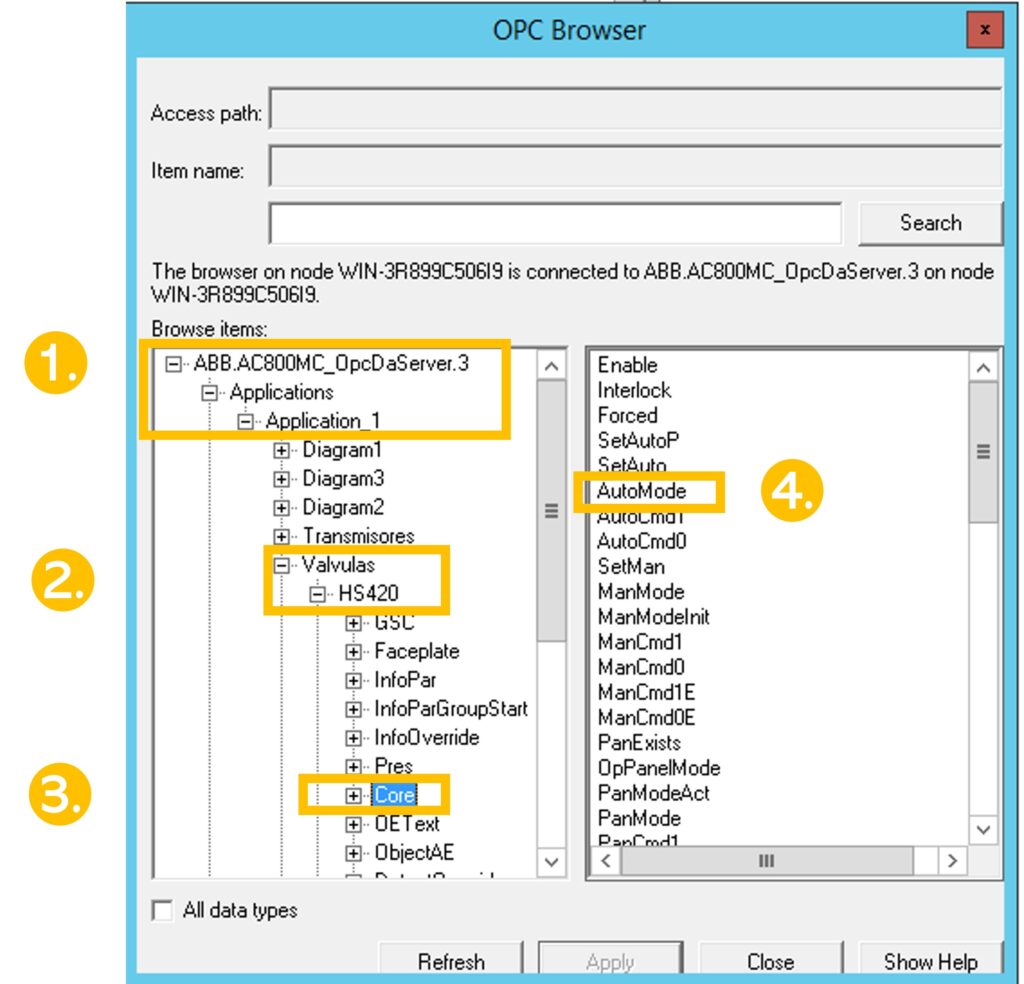
Aceptado el tipo de dato, volveremos a esta ventana donde debemos presionar Apply nuevamente.
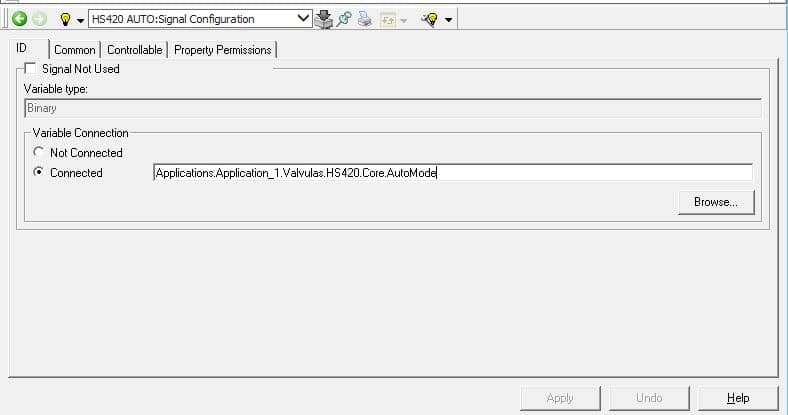
Así como lo hicimos para el dato binario AUTO, vamos a hacerlo con el resto de datos: CLOSED, CMDAUT, CMDCLO, CMDMAN, CMDOPN, FNCERR, OPEN, READY, REMOTE de la siguiente forma:
- El dato CLOSED es la confirmación de que nuestra válvula está cerrada, este dato viene de un sensor de posición físico que se instala en la válvula y lo conectaremos al dato FB0.Value
- CMDAUT es el comando para colocar nuestra válvula en modo automático y va desde nuestro Faceplate hasta el PLC, lo conectaremos a Core.SetAuto
- CMDCLO es el comando de cierre desde el Faceplate y lo conectaremos a Core.ManCmd0
- CMDMANes el comando para colocar la válvula en modo manual desde nuestro Faceplate y lo conectaremos a Core.SetMan
- CMDOPN es el comando que va desde el Faceplate a nuestro PLC para abrir la válvula, lo conectaremos a Core.ManCmd1
- FNCERR lo conectaremos a Core.ObjErr
- OPEN es la confirmación de que nuestra válvula está cerrada, este dato viene de un sensor de posición físico que se instala en la válvula y lo conectaremos a FB1.Value
- READY lo conectaremos a Core.ObjErr
- REMOTE lo conectaremos a Core.LocMode
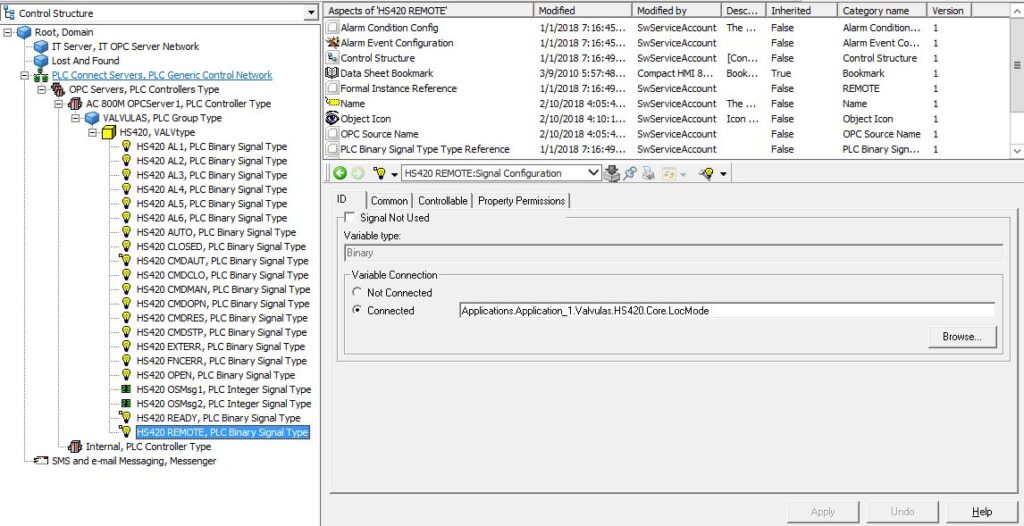
Finalizada esta operación, ahora nos desplazamos al objeto PLC Connect Servers, PLC Generic Control Network (1), buscamos el aspecto Deploy (2) y luego presionamos el botón deploy (3)
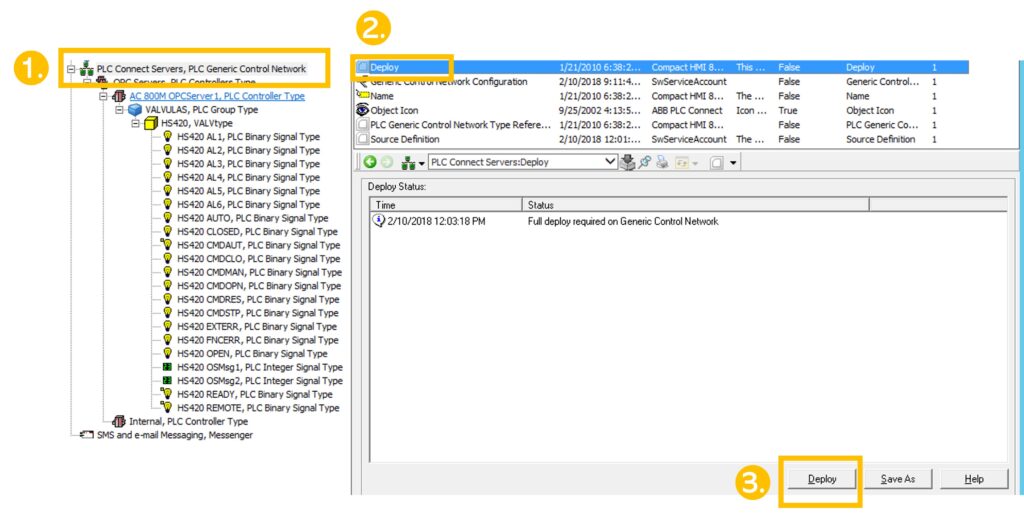
Validación de datos de lectura y escritura entre Compact HMI y Control Builder
Previo a la validación de los datos en nuestro Faceplate, tenemos la posibilidad de ir al objeto que hemos creado (1), luego vamos al aspecto Object Dialog (2) y en la parte inferior (3) podremos ver el estado de cada una de los datos de entrada y salida desde y hacia el proyecto que hemos creado en Compact Control Builder.
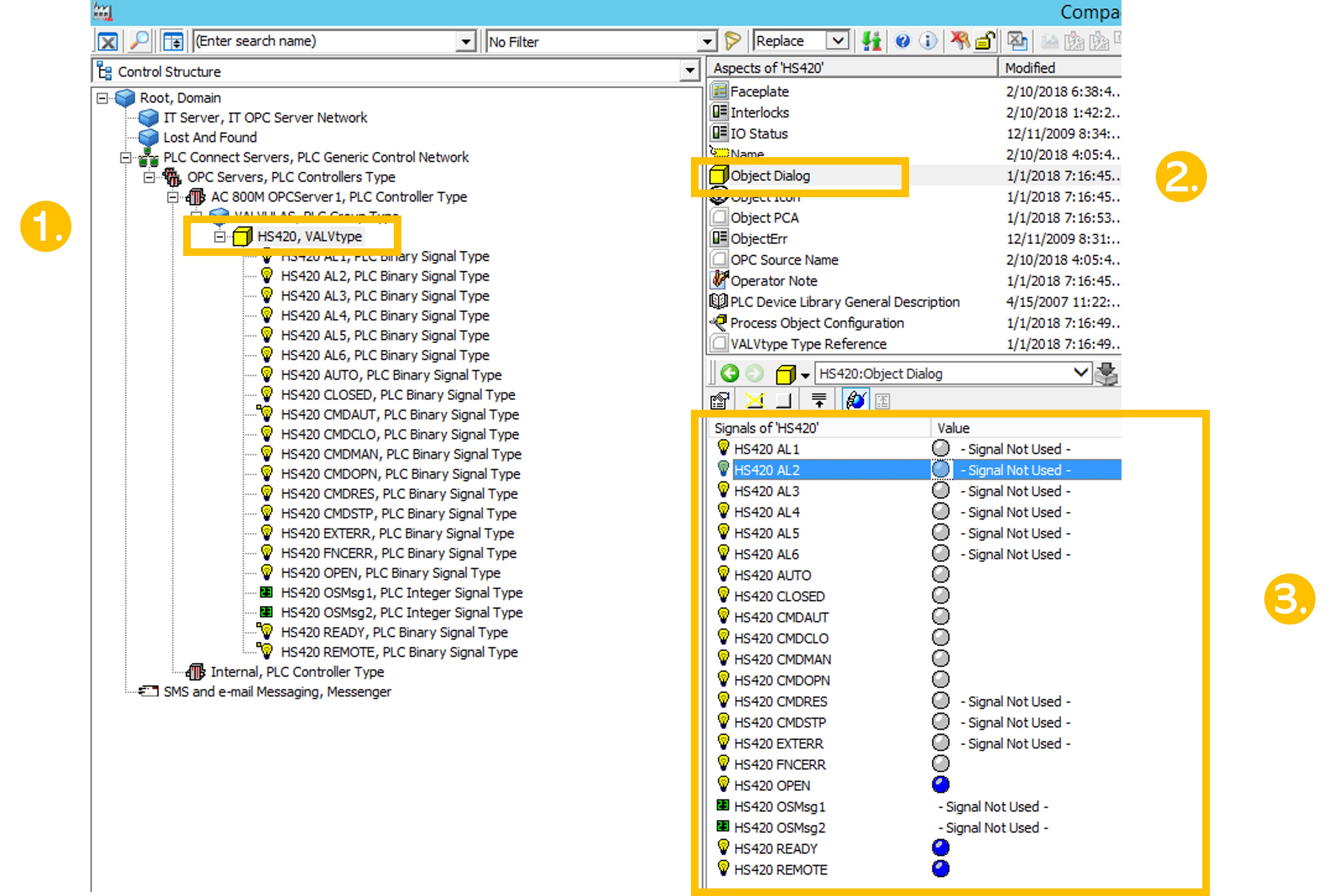
Del mismo modo, pero ahora buscando el aspecto Faceplate, podremos ver el elemento gráfico con el cual podremos interactuar dando doble clic sobre el y empezar a usarlo en nuestro diferentes proyectos.
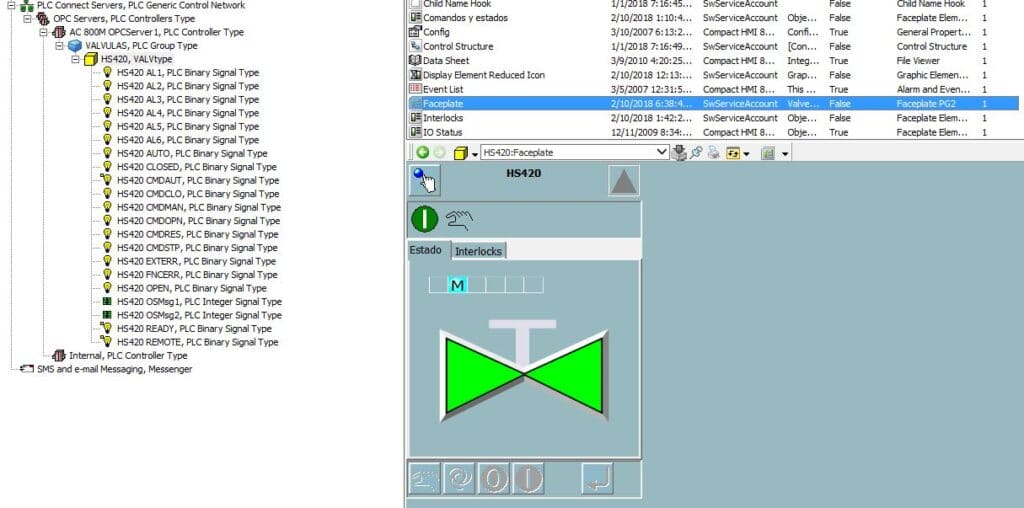
Esperamos este procedimiento de Cómo crear faceplate de válvula on off en compact hmi 800 te haya servido mucho, recuerda que si necesitas replicar este procedimiento decenas, centenas o incluso miles de veces puedes hacer uso de la herramienta Bulk Data Manager de la cual hablamos en otro nuestra publicación donde te explicamos cómo saber si lo tienes instalado.




Hola, actualmente mi válvula no off no tiene sensores de posición ¿Cómo podría hacer en ese caso?
¡Muchas gracias! ☺️
Carlos, espero se encuentre bien.
Pronto actualizaremos este post con esa nueva información, así que atento a su correo electrónico.